맥북이 제대로 작동하지 않습니다. 배터리를 점검하여 즉시 고치세요. 성능 향상을 위해 배터리 관리를 권장합니다. 배터리 용량과 상태를 확인하는 방법은 다음과 같습니다! [광고_1]
 |
기기가 제대로 작동하지 않는 경우, MacBook 배터리를 확인하는 것이 문제를 해결하는 첫 번째 단계가 될 수 있습니다. 따라서 정기적인 유지관리는 업무 성과를 개선하는 데 도움이 됩니다. MacBook의 배터리 용량과 상태를 확인하는 방법에 대한 자세한 지침은 다음과 같습니다.
Macbook의 배터리 수명과 충전 횟수를 확인하세요
일정 기간 사용 후, MacBook 배터리가 약해져서 기기가 느리게 작동하고 쉽게 꺼질 수 있습니다. 이 경우, 아래 지침에 따라 배터리 상태를 확인해야 합니다.
소프트웨어 없이 맥북 배터리를 빠르게 확인하는 방법
몇 가지 간단한 단계만 거치면 추가 소프트웨어를 설치하지 않고도 MacBook의 배터리를 확인할 수 있습니다.
1단계: 화면 왼쪽 모서리로 이동하여 Apple 아이콘을 찾아 클릭하여 시스템 정보에 접근합니다.
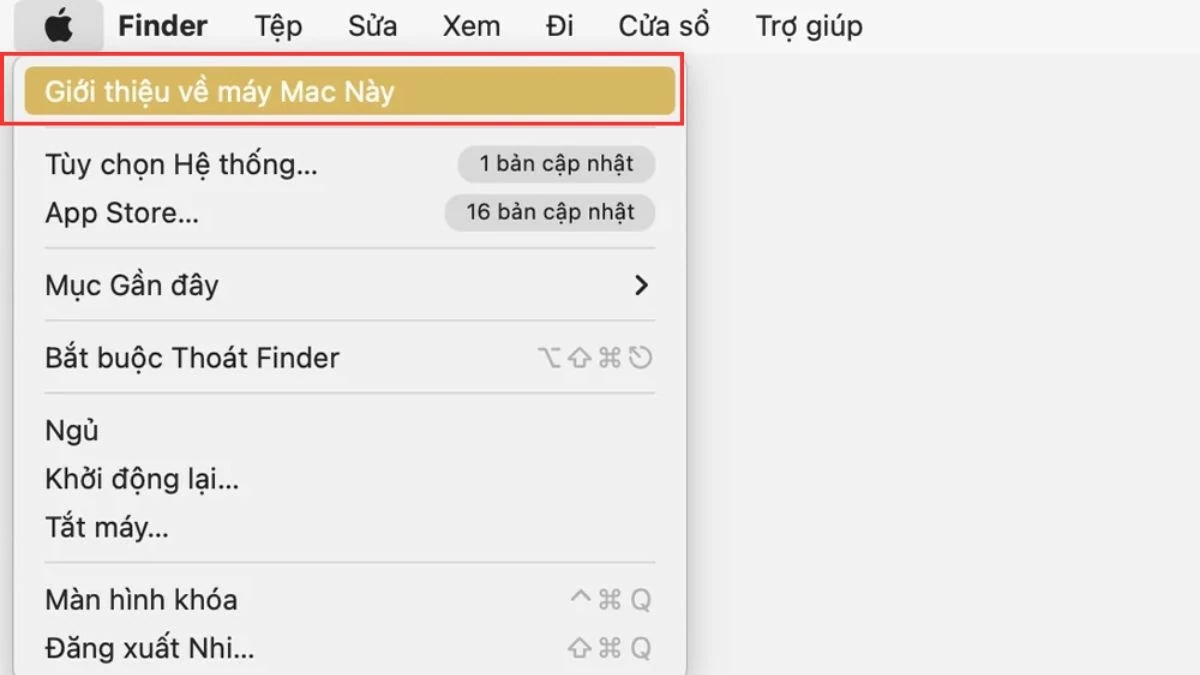 |
2단계: 다음으로, 아래와 같이 "개요"를 선택하고 "시스템 보고서"를 엽니다.
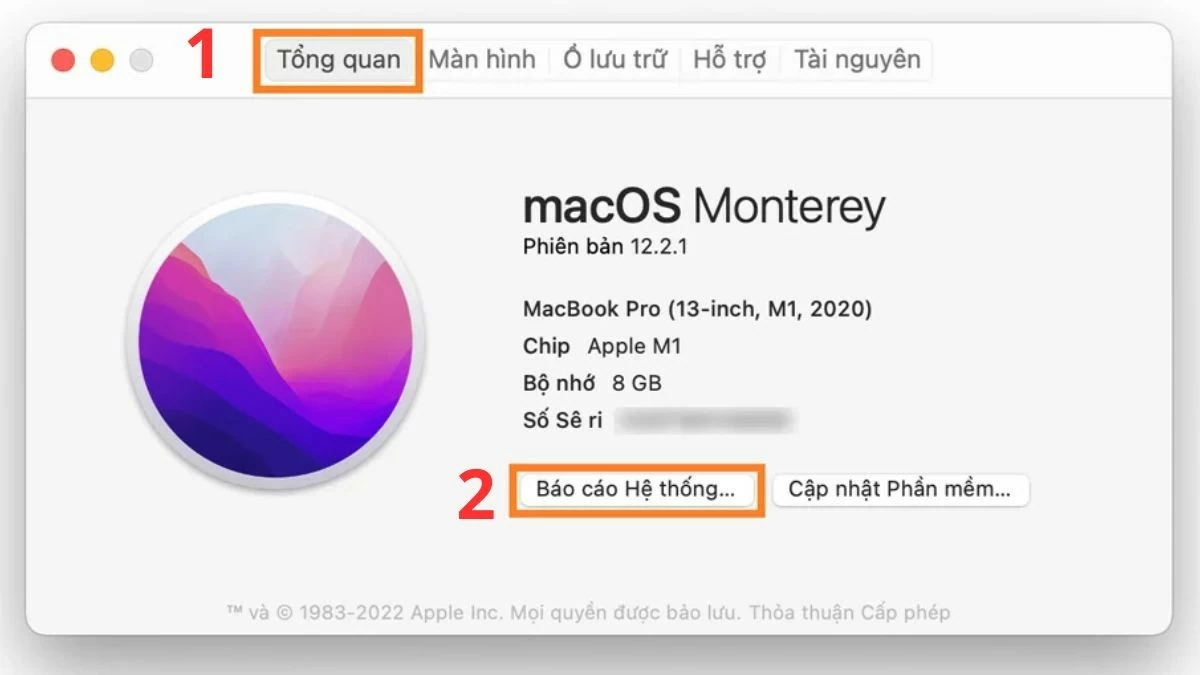 |
3단계: 마지막으로 "하드웨어"로 가서 "전원"을 선택하세요. "상태 정보"에서 MacBook의 배터리 용량을 쉽게 확인할 수 있습니다.
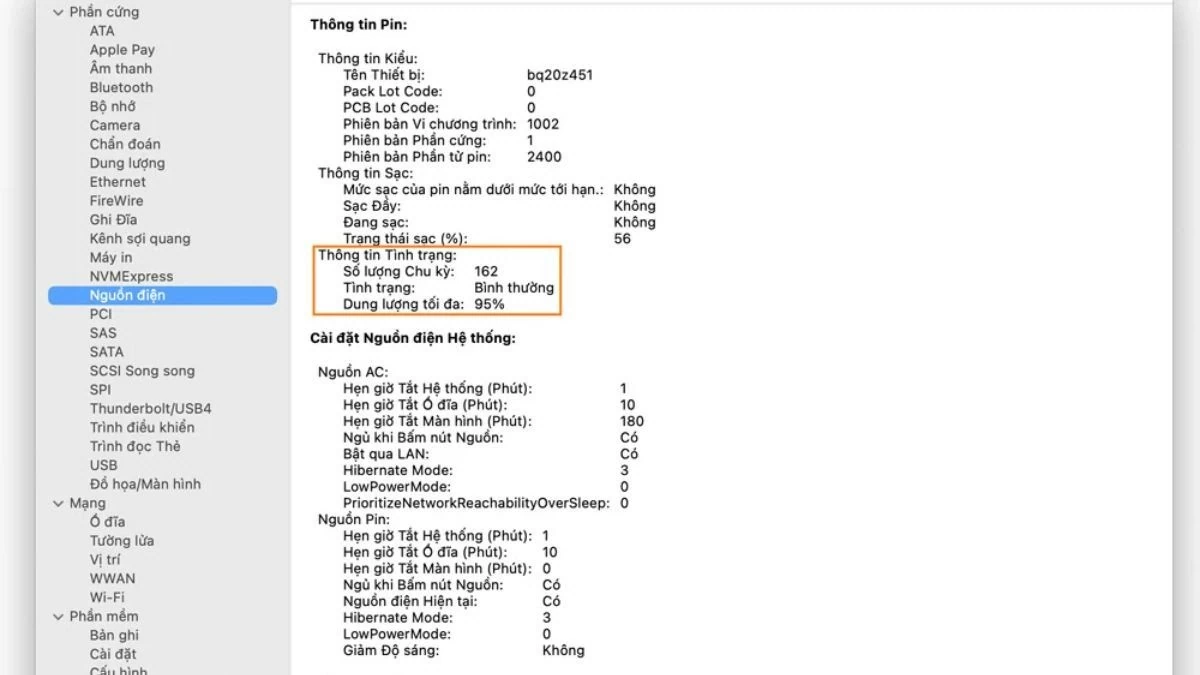 |
코코넛 배터리로 맥북 배터리 확인
배터리 상태에 대한 자세한 내용을 알고 싶다면 다음 단계를 따라 Coconut Battery를 선택하는 것이 가장 좋습니다.
1단계: 먼저, 기기에 Coconut Battery 애플리케이션을 설치하여 배터리 용량을 확인해야 합니다.
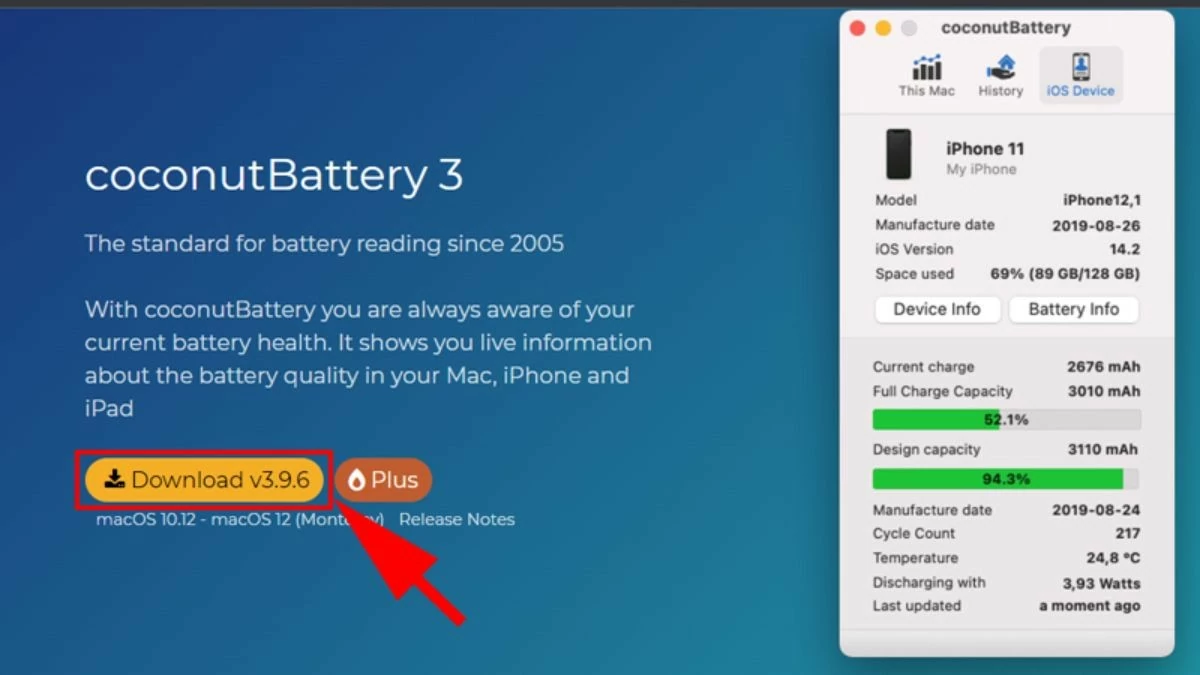 |
2단계: 다음으로, 다운로드 폴더로 가서 설치된 파일을 찾으세요.
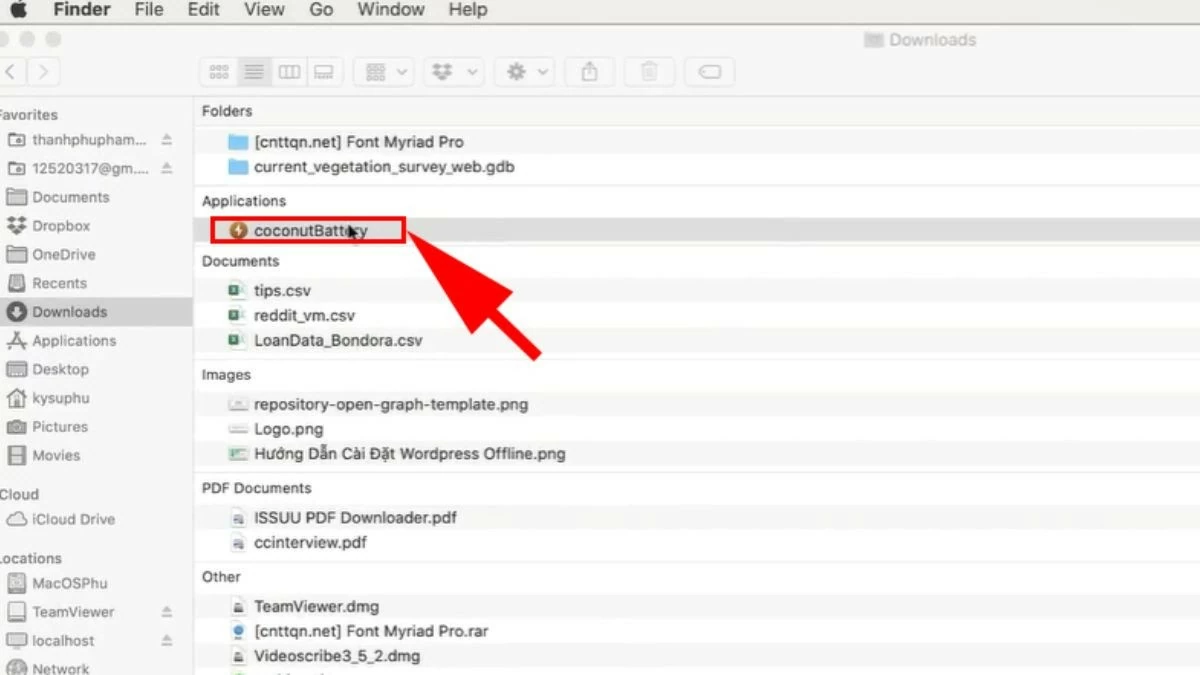 |
3단계: 다음으로, 여기에서 자세한 매개변수를 통해 MacBook 배터리 상태를 쉽게 확인할 수 있습니다.
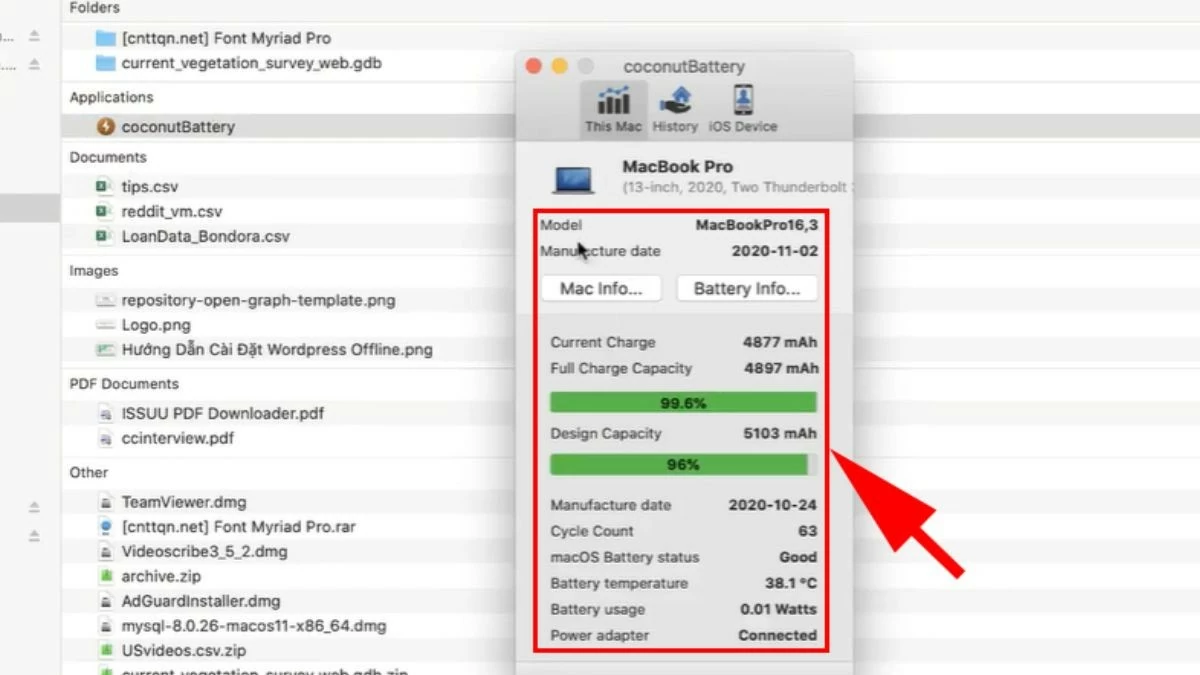 |
위의 기사에서는 MacBook 배터리가 느려지거나 지연되는 문제를 해결하기 위해 배터리를 확인하는 방법에 대한 자세한 지침을 제공합니다. 배터리 용량과 소모량을 확인하는 방법을 이해하면 효과적인 해결책을 찾는 데 도움이 됩니다.
[광고_2]
출처: https://baoquocte.vn/kiem-tra-pin-macbook-ve-so-lan-sac-va-do-chai-pin-don-gian-288008.html




![[사진] 하장성, 연휴 기간 중 주요 프로젝트 다수 건설](https://vphoto.vietnam.vn/thumb/1200x675/vietnam/resource/IMAGE/2025/5/1/8b8d87a9bd9b4d279bf5c1f71c030dec)































![[사진] 광복 50주년 호치민시 하늘을 수놓은 불꽃놀이](https://vphoto.vietnam.vn/thumb/1200x675/vietnam/resource/IMAGE/2025/4/30/8efd6e5cb4e147b4897305b65eb00c6f)
![[사진] 위에서 바라본 퍼레이드와 행진대의 모습을 눈으로 감상하세요](https://vphoto.vietnam.vn/thumb/1200x675/vietnam/resource/IMAGE/2025/4/30/3525302266124e69819126aa93c41092)
































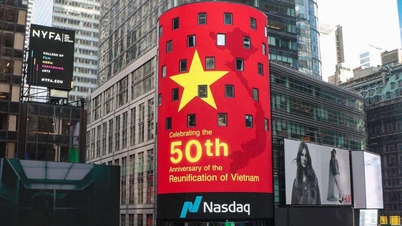
































댓글 (0)